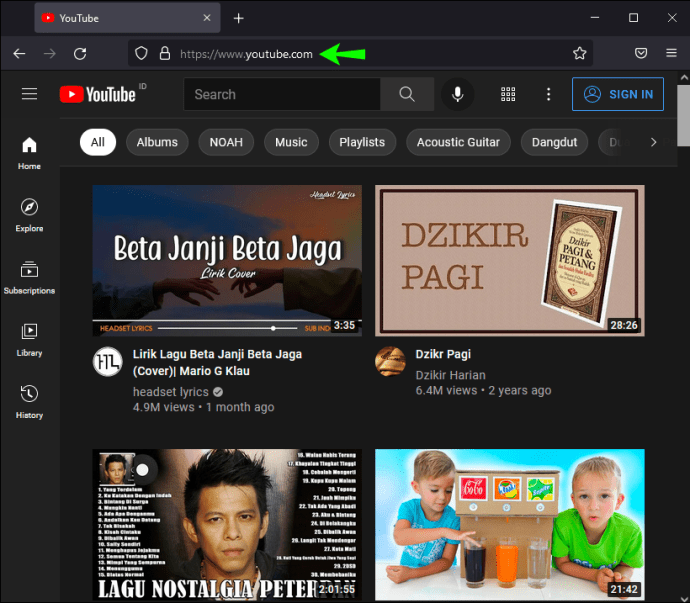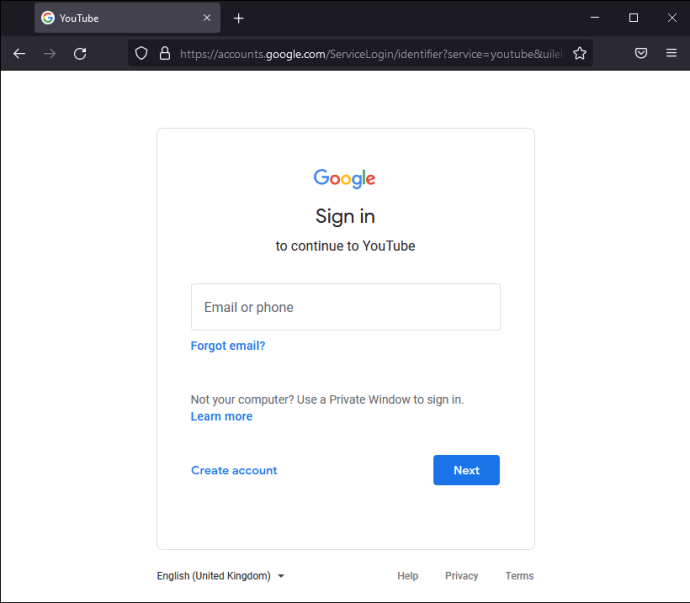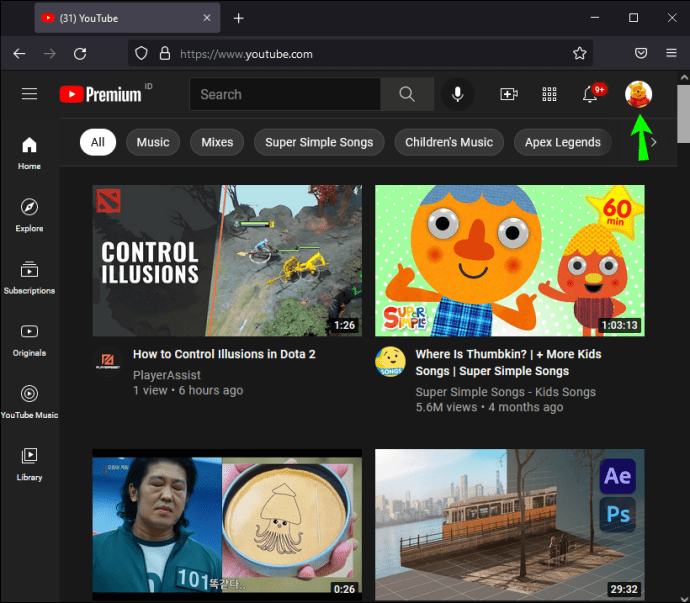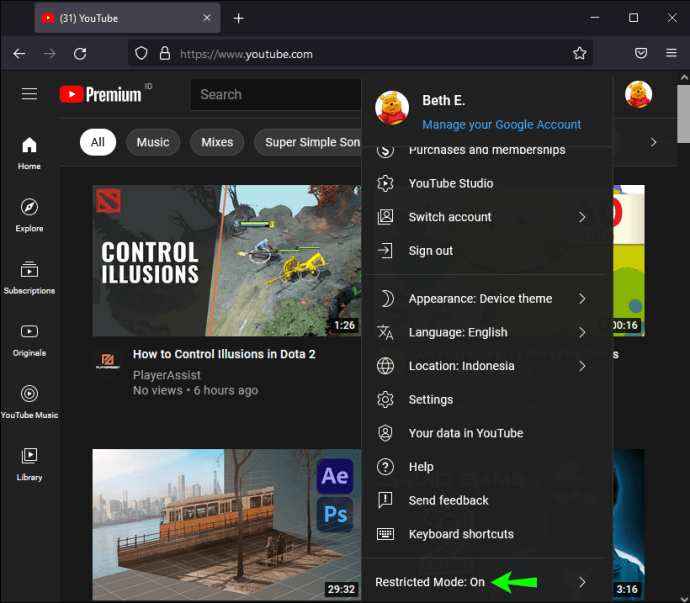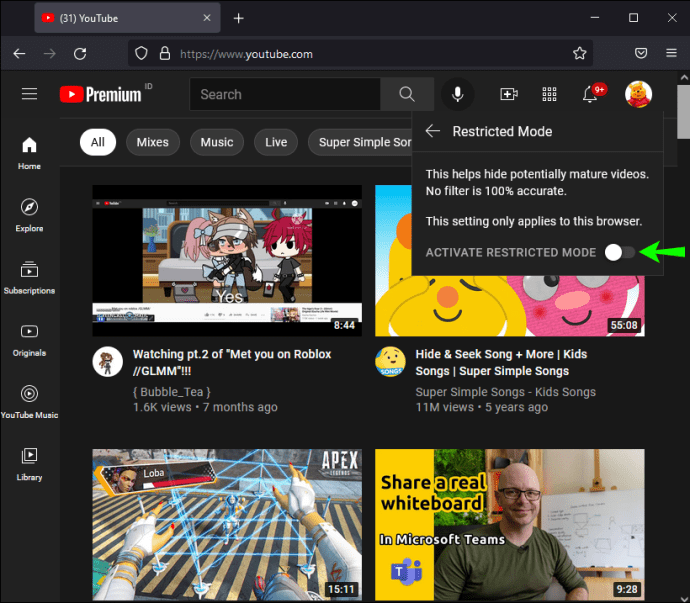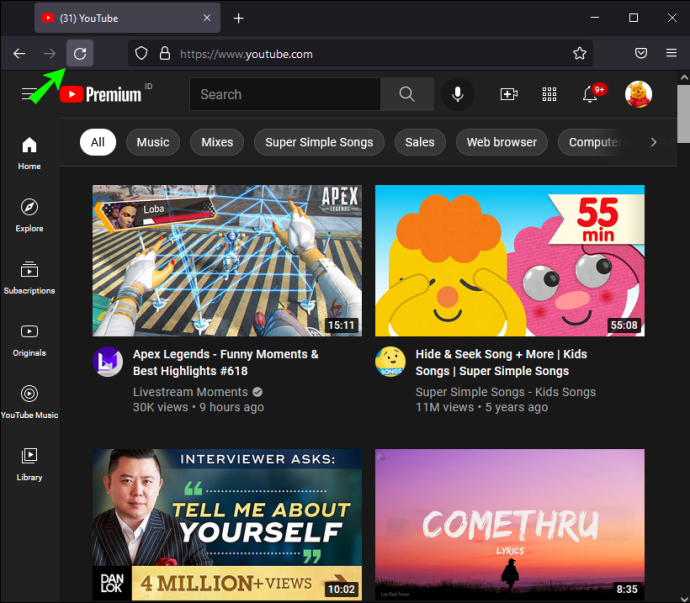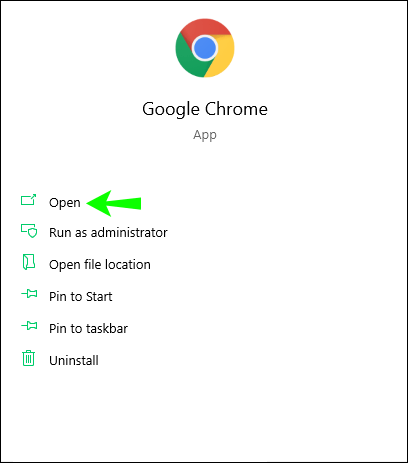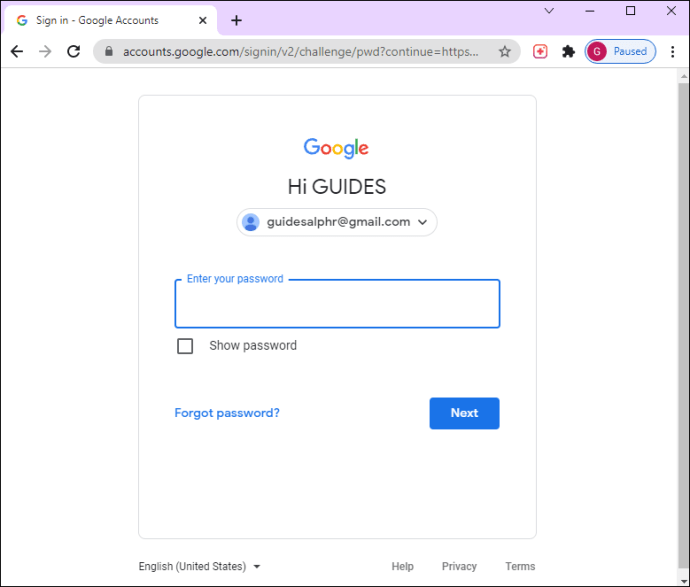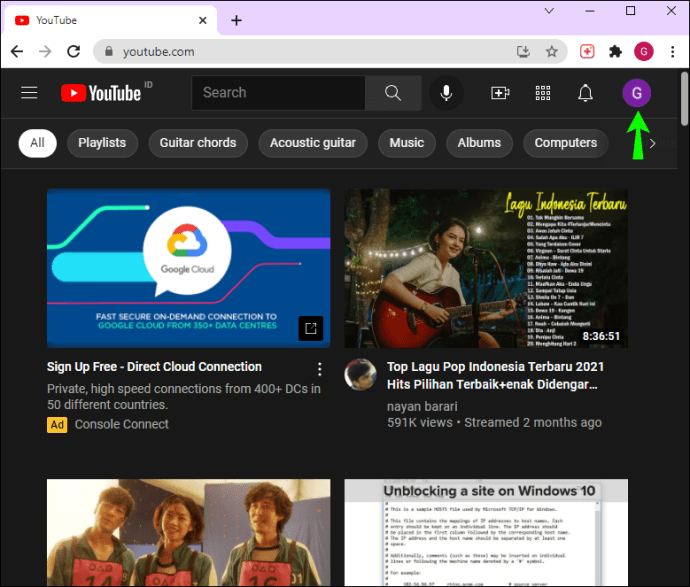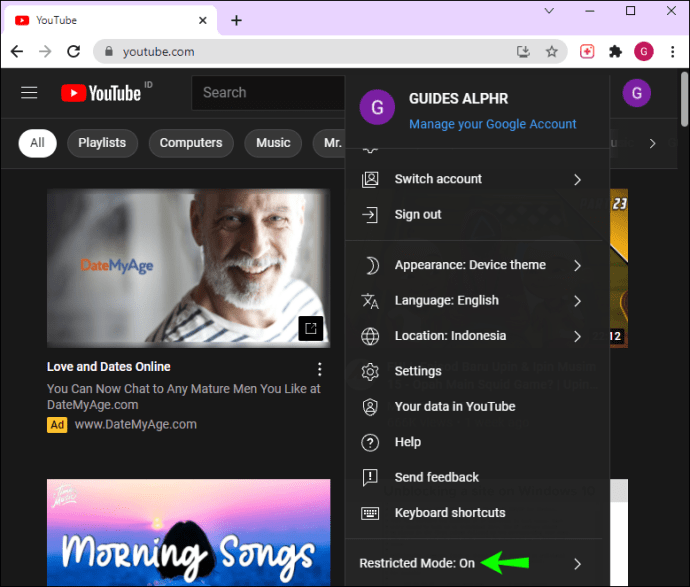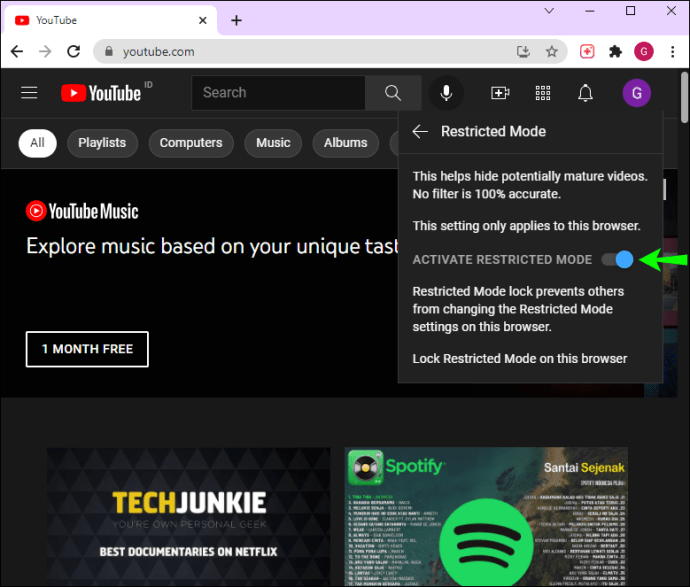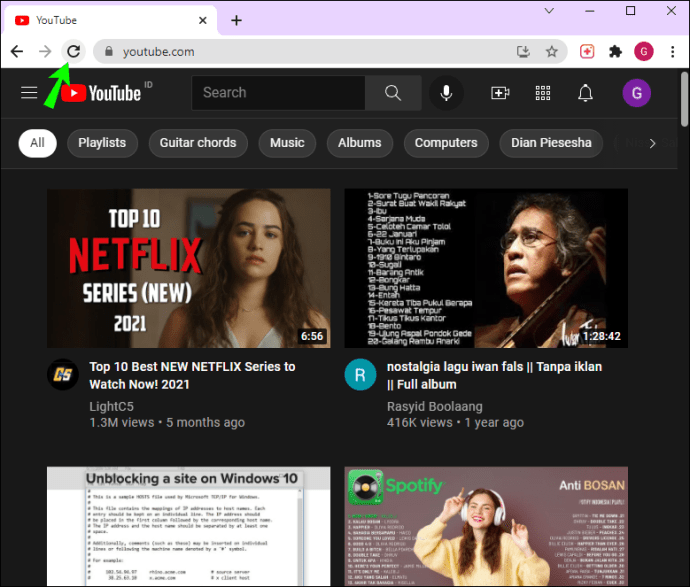Modul restricționat ascunde comentariile potențial dăunătoare și neadecvate sub un videoclip YouTube. Când doriți să citiți secțiunea de comentarii sub un anumit videoclip de pe YouTube și vedeți mesajul „Modul restricționat a ascuns comentarii pentru acest videoclip”, aceasta ar putea însemna două lucruri. Modul restricționat este fie activat pe contul dvs. YouTube, fie administratorul de sistem l-a activat pentru întreaga rețea.
În acest articol, vă vom arăta cum puteți dezactiva Modul restricționat pe YouTube pe o gamă largă de browsere și dispozitive.
Modul restricționat are comentarii ascunse pentru acest videoclip – Firefox
YouTube a creat funcția Mod restricționat pentru a proteja minorii de conținutul neadecvat, astfel încât să mențină un mediu sigur pe această platformă. Chiar dacă conținutul inadecvat sau dăunător este de obicei eliminat foarte repede, uneori se poate strecura prin sistem. YouTube vă avertizează că niciun filtru nu este 100% precis.
Dacă citiți secțiunea de comentarii a unui videoclip YouTube și vedeți „Modul restricționat are comentarii ascunse pentru acest videoclip”, aceasta înseamnă că trebuie să dezactivați Modul restricționat pentru a accesa comentariile. Modul restricționat nu are doar puterea de a vă împiedica să citiți secțiunea de comentarii, dar poate și dezactiva videoclipul YouTube. Acest lucru se aplică de obicei videoclipurilor YouTube live, unde comentariile noi pot apărea la fiecare jumătate de secundă.
Funcția Mod restricționat YouTube este dezactivată în mod prestabilit. Dacă utilizați computerul altcuiva sau dacă vizionați un videoclip YouTube pe un computer de școală sau bibliotecă, este posibil ca administratorul de sistem să fi activat Modul restricționat. Dacă utilizați un computer al companiei, este posibil să nu puteți vedea comentariile YouTube, deoarece Modul restricționat este activat pentru Google Workspace sau G Suite.
Pentru a dezactiva Modul restricționat pe YouTube pe Firefox, iată ce trebuie să faceți:
- Deschideți Firefox pe computer și accesați YouTube.
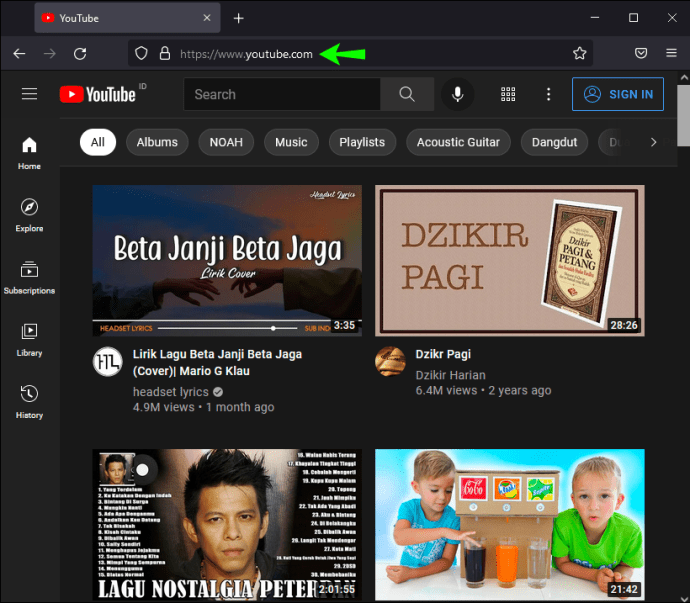
- Conectați-vă la contul dvs. YouTube dacă nu ați făcut-o deja.
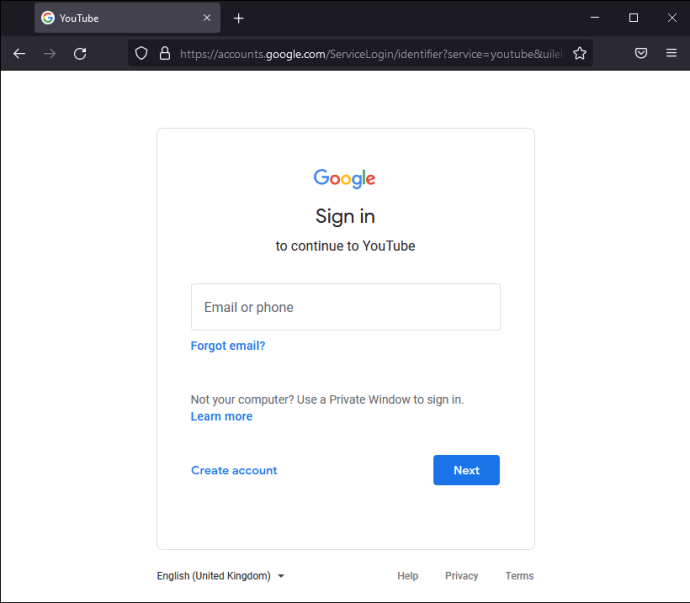
- Faceți clic pe fotografia de profil din colțul din dreapta sus al ecranului.
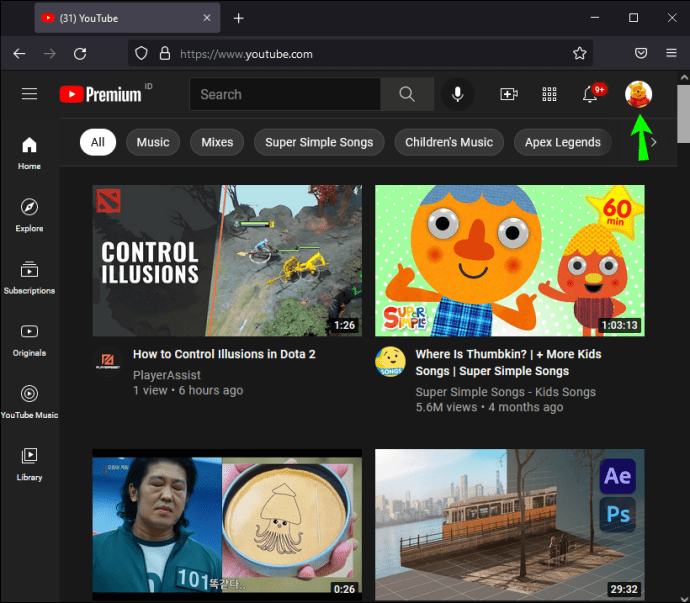
- Accesați fila „Mod restricționat: activat” din meniul derulant.
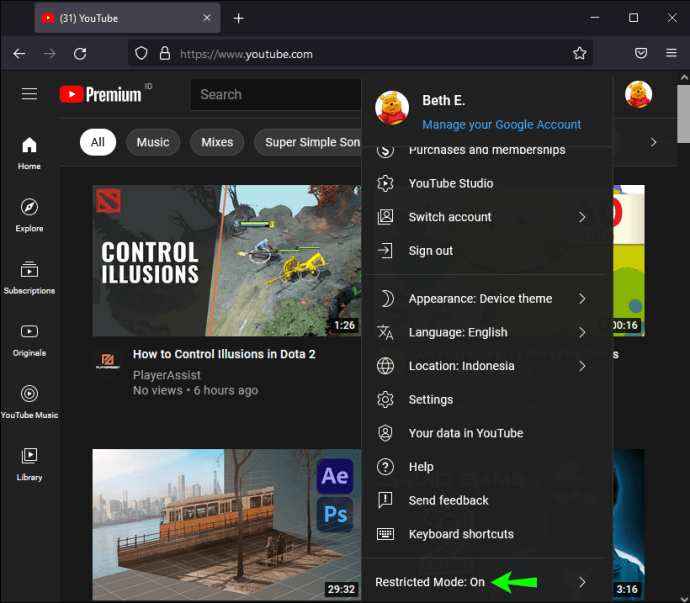
- Comutați comutatorul „Activați modul restricționat” astfel încât să devină gri.
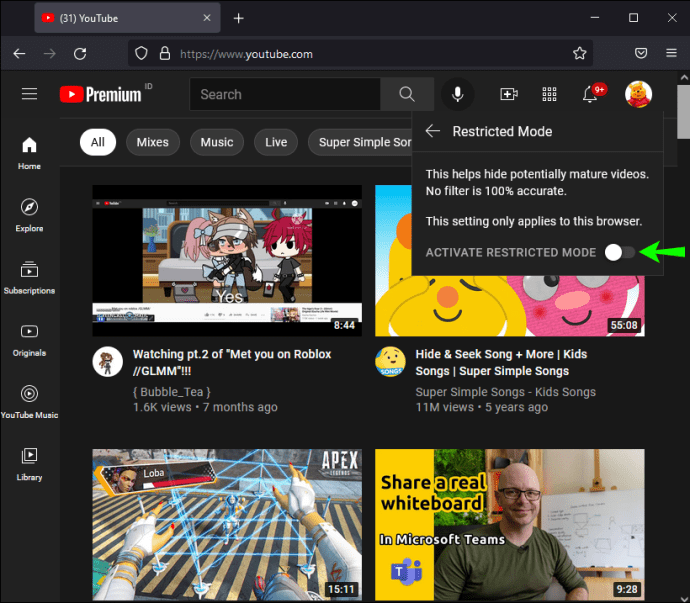
- Reincarca Pagina.
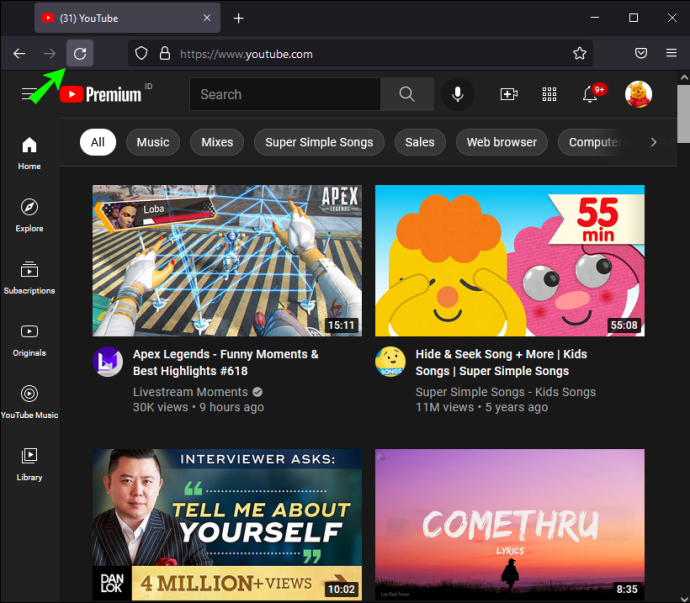
- Cam despre asta e. Când reveniți la videoclipul YouTube, veți putea vedea toate comentariile de dedesubt.
Rețineți că dezactivarea modului restricționat se va aplica numai browserului respectiv. Dacă Modul restricționat a fost configurat pe mai multe browsere, atunci va trebui să repetați acești pași pentru toate. Deoarece Modul restricționat poate fi activat fie de un utilizator, fie de un administrator, depinde dacă îl puteți dezactiva sau nu. Dacă un administrator a activat Modul restricționat pe dispozitivul dvs., numai ei îl pot dezactiva.
Modul restricționat are comentarii ascunse pentru acest videoclip – Chrome
Acum că ați dezactivat Modul restricționat pe YouTube pe Firefox, să vedem cum ați face acest lucru pe Chrome. Activarea acestei funcții vă va lua doar un minut și ceva. Pentru a vedea cum se face, urmați pașii de mai jos:
- Lansați Google Chrome pe computer.
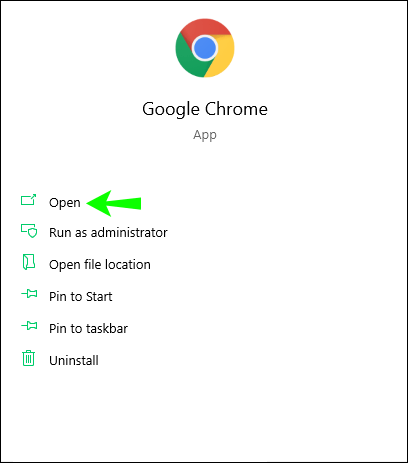
- Accesați YouTube și conectați-vă la contul dvs.
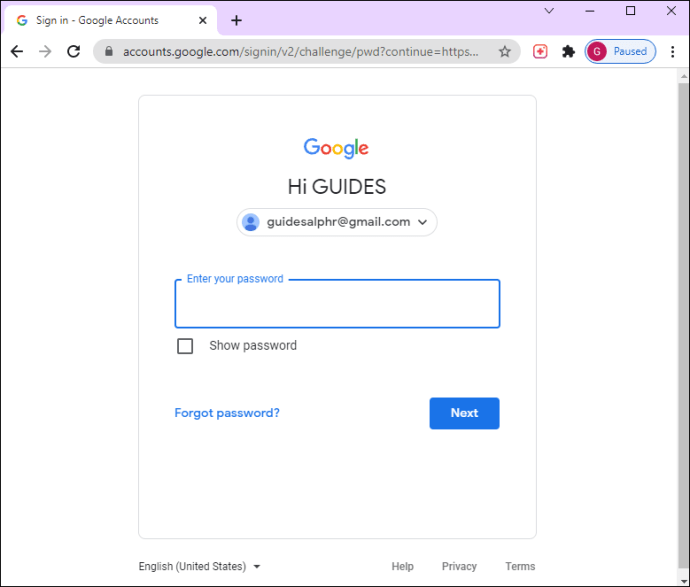
- Faceți clic pe fotografia de profil din colțul din dreapta sus al ecranului.
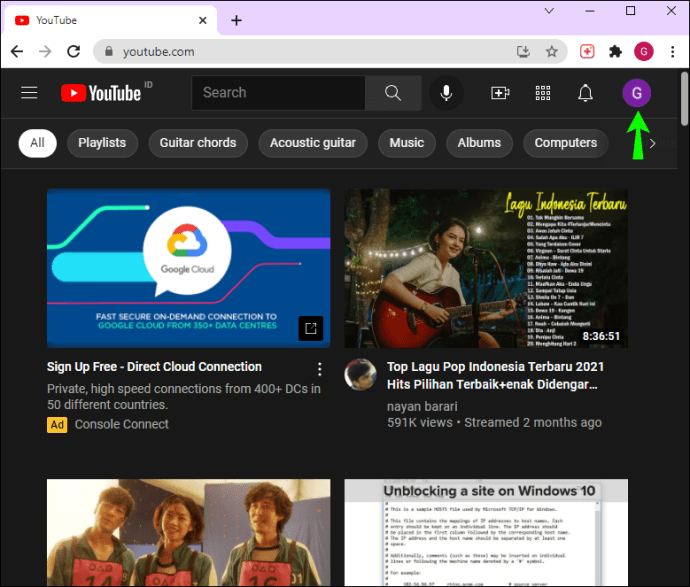
- Treceți la fila „Mod restricționat: activat” din meniu.
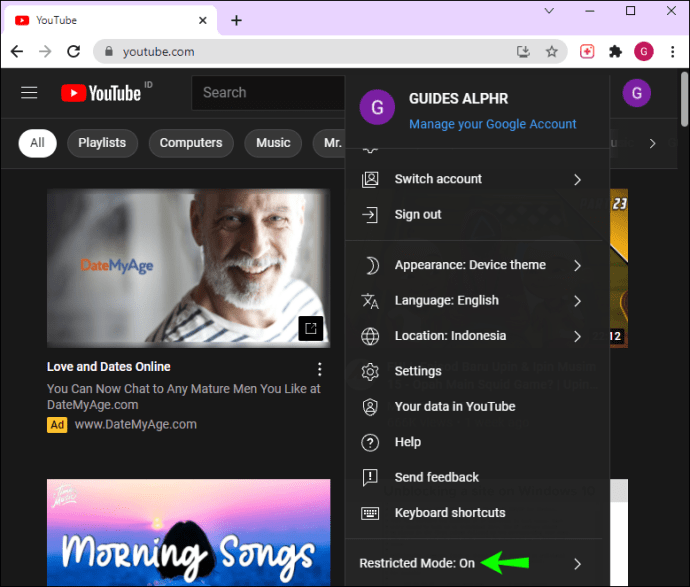
- Faceți clic pe „Activați modul restricționat” pentru a dezactiva această funcție.
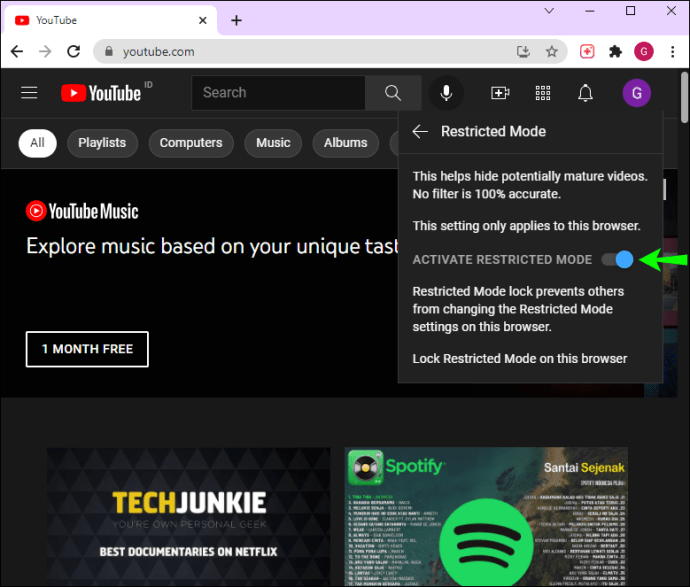
- Reincarca Pagina.
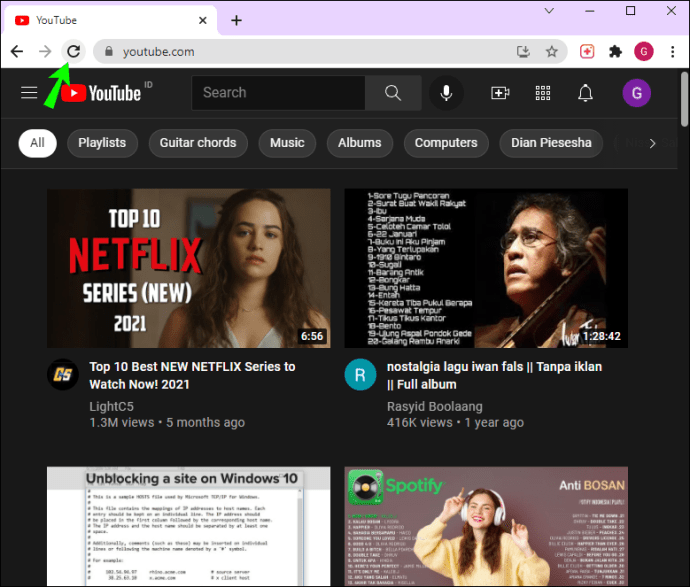
Veți observa că secțiunea de comentarii va deveni instantaneu disponibilă sub videoclipul YouTube.
După cum am menționat anterior, dacă utilizați un computer la școală, serviciu, universitate sau bibliotecă, este posibil să nu puteți dezactiva modul restricționat singur. Chiar dacă vă conectați la contul dvs., tot nu veți putea dezactiva această funcție. Dacă vi se întâmplă acest lucru, cel mai bun lucru pe care îl puteți face este să vă adresați administratorului de sistem și să-i cereți să dezactiveze această funcție în rețeaua lor. În caz contrar, nu ai ce să faci în privința asta.
Accesați secțiunea de comentarii YouTube
Oricât de util ar fi Modul restricționat, acesta vă poate împiedica să vizualizați videoclipuri și comentarii YouTube care sunt în realitate complet sigure. Algoritmul YouTube poate să nu fie întotdeauna sigur, așa că este util să știți cum să dezactivați Modul restricționat pe toate browserele și dispozitivele dvs. Atâta timp cât nu a fost setat de un administrator de sistem, ar trebui să puteți face acest lucru cu ușurință.
Ați avut vreodată probleme cu Modul restricționat când ați încercat să citiți comentariile sub un videoclip YouTube? Cum ai trecut de ea? Spune-ne în comentarii.